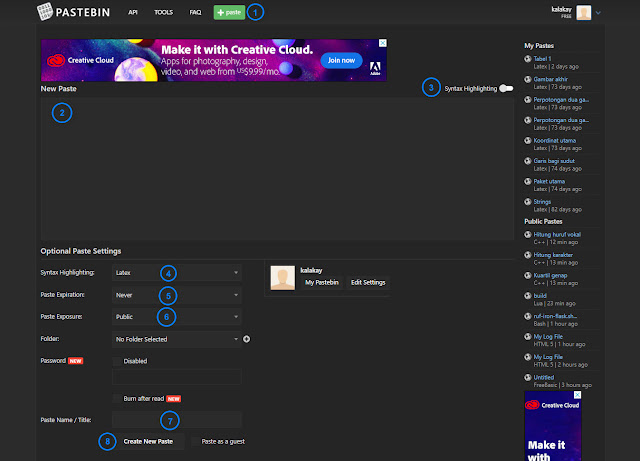Mukadimah
Bila Anda guru maka Anda mafhum dengan tugas ini. Bahwa menjelang akhir semester, dalam tahun pelajaran, Anda ditagih untuk membuat kisi-kisi, kartu soal, dan naskah soal. Tiga perangkat itu sekaligus merupakan kelengkapan yang mesti Anda penuhi. (Hal serupa untuk Ujian Sekolah dapat Anda lihat di sana.)
Pada tulisan ini Anda diajak untuk membuat ketiganya. Mungkin saja terdapat perbedaan dengan format yang Anda gunakan, Anda dapat menyesuaikannya dengan mengubahnya pada beberapa bagian seperlunya.
Dalam hal ini Anda lebih banyak bekerja dengan tabel, Anda juga akan memasang logo pada kop, dan membuat garis di bawah kop. Untuk pewarnaan, Anda gunakan paket xcolor dan beberapa warna dipungut dari latexcolor.com. Anda bekerja pada kelas dokumen article dengan ukuran kertas A4 dan ukuran huruf 10pt. Berikut ini unsur-unsur pada kelas dokumen dan paket-paket yang Anda perlukan.
\documentclass[a4paper,10pt]{article} % ukuran kertas dan huruf
\usepackage[margin=1cm,bottom=1.75cm]{geometry} % tata letak
\usepackage{graphicx} % memuat gambar impor
\usepackage[table,svgnames,dvipsnames,x11names]{xcolor} %warna
\usepackage{LatexColors.incl} % warna tertentu
\usepackage[colorlinks,url color=navyblue]{hyperref} % tautan
\usepackage[indonesian]{babel} % pemenggalan kata
\usepackage{nccmath,fouriernc,amsmath,amssymb} % teks matematis
\let\ds\displaystyle % bentuk tayang rumus
\usepackage{sourceserifpro} % jenis huruf untuk teks
\usepackage{longtable,multirow} % tabel panjang dan baris ganda
\usepackage{booktabs,array} % tabel dan pengaturannya
\usepackage[inline,shortlabels]{enumitem} % daftar butir
\usepackage{adjustbox} % pengaturan minipage
\usepackage{tikz} % membuat gambar
\parindent0em % tanpa indentasi
Membuat Kop Sekolah
Secara teknis Anda menyiapkan dua minipage secara berdampingan (didukung oleh paket adjustbox). Pada bagian kiri Anda siapkan untuk logo dan pada bagian kanan untuk nama sekolah, alamat sekolah, dll. Oleh karena itu Anda bagi lebar teks/halaman dalam dua bagian dengan proporsi yang memadai. Misalnya, 15% untuk logo dan 75% untuk identitas sekolah. Sisanya (10%) kosongkan saja. Pengaturan demikian agar kerenggangan antara logo dan identitas sekolah tampak baik.
\adjustbox{valign=t}{\begin{minipage}{0.15\textwidth}
...
\end{minipage}}\hfill
%
\adjustbox{valign=t}{\begin{minipage}{0.75\textwidth}
...
\end{minipage}}\hfill
%
\adjustbox{valign=t}{\begin{minipage}{0.1\textwidth}
\end{minipage}}
Contoh di atas ditulis sebagai berikut.
\adjustbox{valign=t}{\begin{minipage}{0.15\textwidth}
\begin{tikzpicture}[overlay]
\centering
\node at (2,-1.2) {\includegraphics[width=2cm,height=2.5cm]{logoNTB}};
\end{tikzpicture}
\end{minipage}}\hfill
%
\adjustbox{valign=t}{\begin{minipage}{0.75\textwidth}
\centering\small
PEMERINTAH PROVINSI NUSA TENGGARA BARAT\\
DINAS PENDIDIKAN DAN KEBUDAYAAN\\
KANTOR CABANG DINAS PENDIDIKAN DAN KEBUDAYAAN\\[.5em]
{\bfseries\fontsize{12}{12}\selectfont SMK NEGERI 2 SUMBAWA BESAR}\\[.5em]
\fontsize{9}{9}\selectfont JL. Lingkar Selatan KM 04 Sumbawa Besar Telp/Fax: (0371) 2628048/2628047\\[.25em]
Situs Resmi: \href{http://www.smkn2sumbawabesar.sch.id}{http://www.smkn2sumbawabesar.sch.id}
Email: smkn2\textunderscore sumbawabesar@yahoo.co.id
\end{minipage}}\hfill
%
\adjustbox{valign=t}{\begin{minipage}{0.1\textwidth}
\end{minipage}}
Kemudian Anda akan membuat garis mendatar di bawah kop. Lebih dulu berikan kerenggangan (spasi tegak) antara kop dan garis ini, misalnya oleh \medskip. Anda membuat dua garis mendatar, satu dalam ukuran ketebalan bawaan (1pt) dan satu dalam ukuran tertentu.
\medskip
\hrule
\vspace{.75mm}
\hrule height 1.75pt
Berikutnya Anda tulis judul untuk naskah Anda. Berikan spasi tegak secukupnya (misalnya 2mm) antara garis mendatar dan judul ini. Anda tuliskan
\vspace{2mm}
\begin{center}
\large\bfseries
KISI-KISI PENULISAN SOAL \\
PENILAIAN AKHIR SEMESTER
\end{center}
Selanjutnya Anda tuliskan identitas pengujian/penilaian. Sebelumnya, berikan dulu spasi tegak terhadap judul tadi. Misalnya oleh \bigskip. Anda tuliskan
\bigskip
\renewcommand*\arraystretch{1.3}
\begin{tabular}{lclp{1.65cm}lcl}
Mata Pelajaran & : & MATEMATIKA & & Jenis Penilaian & : & Tes Tertulis \\
Kelas & : & X & & Bentuk Soal &:& Pilihan Berganda \\
Tahun Pelajaran & : & 2020/2021 & & Banyak Soal &:& 25\\
Kompetensi Dasar& : & Sistem persamaan linear dua variabel && Durasi Pengujian &:& 60 Menit\\
\end{tabular}
Menuliskan Kisi-kisi Penilaian
Perlu Anda tahu dan layak Anda pertimbangkan bahwa banyak baris untuk dokumen ini lebih dari seribu baris, bila Anda tuliskan semuanya di dalam dokumen utama ini. Kisi-kisi umumnya memerlukan lebih dari satu halaman, apalagi kartu soal yang dibuat satu halaman untuk satu soal. Sedangkan Anda buat soal sebanyak 25 hingga 40 butir soal. Anda akan kerepotan ketika harus mencari bagian yang ingin Anda sunting atau perbaiki, karena Anda akan menggulung banyak baris. Oleh karena buatlah dokumen (*.tex) tersendiri untuk Kisi-kisi ini (misalnya dinamai sebagai kisi-kisi.tex) kemudian (nanti) sisipkan ke dalam dokumen utama ini oleh perintah input.
\begin{center}
\setlength{\arrayrulewidth}{2pt}
\setlength{\extrarowheight}{1pt}
\renewcommand{\arraystretch}{1.5} %% can use this also
\arrayrulecolor{white}
\normalsize
\begin{longtable}{@{}|
>{\rule{0pt}{1\baselineskip}\centering\arraybackslash}p{.5cm}|
>{\raggedright\arraybackslash}p{4.5cm}|
>{\raggedright\arraybackslash}p{3.75cm}|
>{\raggedright\arraybackslash}p{6cm}|
>{\centering\arraybackslash}p{1.25cm}|@{}}
\rowcolor{persianindigo!50!oxfordblue}
\multicolumn{1}{|c|}{\textcolor{white}{\bfseries No.}} & \multicolumn{1}{c|}{\textcolor{white}{\bfseries Kompetensi Dasar}}
&\multicolumn{1}{c|}{\textcolor{white}{\bfseries Materi}}
&\multicolumn{1}{c|}{\textcolor{white}{\bfseries Indikator Soal}}
&\multicolumn{1}{c|}{\textcolor{white}{\bfseries No. Soal}}\\
\hline
\rowcolor{bluepigment!10}
1 & Sistem persamaan linear dua variabel & Penyelesaian persamaan linear dua variabel & Membedakan mana yang memenuhi dan mana yang tidak memenuhi suatu persamaan linear dua variabel
& 1\\[\baselineskip]
\hline
%------------------------------------------------1
\rowcolor{bluepigment!10}
2 & & Grafik fungsi linear & Menentukan koordinat (titik) yang dilalui oleh suatu garis & 2\\[\baselineskip]
\hline
%------------------------------------------------2
\rowcolor{bluepigment!10}
dst & dst & dst & dst & dst\\[\baselineskip]
\hline
\end{longtable}
\end{center}
Misalkan dokumen utama Anda dinamai sebagai Kisi-kisi dan Kartu Soal PAS.tex dan diletakkan di dalam folder bernama ``Anu''. Simpan berkas kisi-kisi.tex ini di dalam folder Anu. Kemudian pada pada baris berikutnya (sesuai dengan langkah di atas) dalam dokumen utama Anda cantumkan
\input{kisi-kisi.tex}
Selanjutnya Anda tuliskan identitas penulisnya oleh
\vspace{10pt}
\renewcommand*\arraystretch{1.3}
\noindent
\begin{tabular}{llp{11cm}ll}
& & & & Sumbawa Besar, 16 November 2020 \\
& & & & Penulis, \\
& & & & \\
& & & & \\
& & & & \\
& & & & \\
& & & & \bfseries SULAEMAN, S.Pd.\\
& & & & NIP. 196802151991011001\\
\end{tabular}
Sekarang Anda berikan perintah halaman baru
\newpage
dan Anda bersiap untuk membuat Kartu Soal.
Penampakkannya seperti itu. Kartu Soal dibuat per butir soal untuk satu halaman. Buatlah berkas baru. Untuk butir soal nomor 1 namai, misalnya, sebagai kartu-1. Demikian seterusnya. Kartu soal terdiri dari kop, garis mendatar di bawah kop, judul, identitas penilaian, dan kartu soal itu sendiri. Untuk empat hal pertama yang disebutkan dapat Anda buat persis seperti telah diuraikan di atas. Sedangkan kartu soalnya Anda tuliskan sebagai berikut.
\begin{table}[!ht]
\setlength{\arrayrulewidth}{1pt}
\setlength{\extrarowheight}{0.5pt}
\renewcommand{\arraystretch}{1.5}
\arrayrulecolor{LightSteelBlue
\begin{tabular}{@{}>{\rule{0pt}{1\baselineskip}\raggedright\arraybackslash}p{18.5cm}@{}}
\rowcolor{bluepigment!10}
\multicolumn{1}{l}{\bfseries{ KOMPETENSI DASAR}} \\
\adjustbox{valign=t}{\begin{minipage}{.97\textwidth}
\begin{enumerate}[\arabic*.3,leftmargin=*,itemsep=0pt,topsep=0pt, start=3]
\item Menentukan nilai variabel pada sistem persamaan linear dua variabel dalam masalah kontekstual
\item Menyajikan penyelesaian masalah sistem persamaan linear dua variabel
\end{enumerate}
\medbreak
\end{minipage}}\\
\rowcolor{bluepigment!10}
\multicolumn{1}{l}{\bfseries{LINGKUP MATERI}} \\
Penyelesaian persamaan linear dua variabel\\
\rowcolor{bluepigment!10}
\multicolumn{1}{l}{\bfseries{INDIKATOR}} \\
Membedakan mana yang memenuhi dan mana yang tidak memenuhi suatu persamaan linear dua variabel\\
\rowcolor{bluepigment!10}
\multicolumn{1}{l}{\bfseries{BUTIR SOAL}} \\
\adjustbox{valign=t}{\begin{minipage}{.97\textwidth}
Pasangan terurut $(x,y)$ yang tidak memenuhi $2y=x+5$ adalah \ldots .
\begin{enumerate}[A.,leftmargin=*,itemsep=0pt,topsep=2pt]
\item $(1,3)$
\item $(-1,2)$
\item $\left(0,2\frac{1}{2}\right)$
\item $(5,0)$
\item $(3,4)$
\end{enumerate}
\end{minipage}}
\end{tabular}
\end{table}
\renewcommand*\arraystretch{1.3}
\arrayrulecolor{bluepigment!50}
\begin{tabular}{cccc}
\multicolumn{4}{l}{\textbf{Keterangan}} \medbreak \\ \toprule
\bfseries Nomor Soal & \bfseries Jawaban & \bfseries Digunakan untuk & \bfseries Tanggal \\\midrule
1 & D & Penilaian Akhir Semester & 1 Desember 2020 \\\bottomrule
\end{tabular}
\vspace{10pt}
\begin{tabular}{llllllll}
\multicolumn{8}{l}{\bfseries Hasil Telaah}\\
\cline{1-1}\cline{4-4}\cline{7-7}
\multicolumn{1}{|m{0.2cm}|}{} & Diterima & & \multicolumn{1}{|m{0.2cm}|}{} & Perlu Perbaikan & & \multicolumn{1}{|m{0.2cm}|}{} & Tidak Diterima\\\cline{1-1}\cline{4-4}\cline{7-7}
\end{tabular}
\vspace{10pt}
\begin{tabular}{lp{7.5cm}l}
Penelaah, & & Penulis, \\[.5em]
& & \\[.5em]
& & \\
\makebox[6cm]{\dotfill} & & SULAEMAN, S.Pd. \\
NIP. \makebox[5cm]{\dotfill} & & NIP. 196802151991011001
\end{tabular}
Demikianlah Anda salin kodenya untuk butir soal nomor 2 dan seterusnya. Kemudian untuk setiap butir soal itu, cantumkan ke dalam dokumen utama (misalnya untuk butir soal nomor 1) oleh
\input{kartu-1.tex}
kemudian buat halaman baru
\newpage
dan masukkan butir soal nomor 2
\input{kartu-2.tex}
Demikian seterusnya hingga butir soal terakhir.
Penutup
Tak terlalu sulit dalam menyiapkan formatnya, bukan? Jangan lupa untuk menyimpan baik-baik projek ini, untuk penggunaan selanjutnya di masa mendatang.
Demikian semoga bermanfaat. Bila Anda berminat untuk mempelajari $\LaTeX$ secara khusyuk, silakan bergabung ke Indonesia Digital Teacher atau hubungi @Kalakay via Telegram.
$\square$ Adjie Gumarang Pujakelana 2020